私のnasneの本体容量は1TBモデル。nasneを使い始めの頃、毎日深夜アニメや映画など、かなりの量の番組を録画していました。案の定、1TBだけではすぐに容量がいっぱいになったため、nasneを購入して早々に外付けHDDを購入しました。
I-O DATAの「HDC-LA2.0」という型番の2TBの外付けHDD。2014年に購入したものの、2022年4月時点でも不調なく動いていたのですが…。
急に異変が!なんと認識していない!
外付けHDD、しかも録画専用ともなれば消耗してそうなものですが、私がnasneをPS3やPS4で使用していたときは認識しない、ということもなく、故障とは無縁だなぁ、なんて呑気に考えていました。
外付けHDDの録画した番組が表示されない!
nasneをよく使っていたとき、録画番組の整理のため、たまにnasne本体と外付けHDD「HDC-LA2.0」をネットワークに接続し、「PC TV Plus」に接続することがあり、つい先日も整理しようと思い、「PC TV Plus」を起動してみたのですが、なんとnasne本体の中に録画された番組しか表示されません。
久しぶりに繋いだもので、あれ?やたら番組が歯抜けだったり、番組数が少ないなぁ…と思ったものですが、それもそのはず、2TB分の番組が表示されていないのです。
CrystalDiskInfoでは詳細がわからず。

HDDの状態を調べる「CrystalDiskInfo」というソフトを使っても、このように詳細は見れず、どのような状態なのかわかりません。
うわ!ついに壊れたのかな…とドキドキして外付けHDDの電源のオン・オフやnasneの再起動などをしてみるものの、やはり番組は表示されず、これはいよいよ寿命が…と思い、色々と調べてみることに。
調べると同じ症状の方がいました。
nasneを使っていたときは酷使していましたから、ついに壊れたのかな…と色々と試行錯誤をして、ネットで情報を集めていると、まちゅダイアリーさんのこちらの記事「nasne が不調 → 外付けHDDのディスク検査で復旧」で私のケースと同じような場合の対処法が書かれていました。
外付けHDDをnasneから外し、パソコンに繋いでエラーチェックするというもの。おお、これは試す価値がある!と思い、さっそくやってみました。
外付けHDDのチェックディスクまでの手順。
さっそくやっていきましょう。
PC(Windows10)でのチェックディスクの手順。
1.PCにnasneの外付けHDDを接続する。

私の場合は一番下のJドライブ。
2.ドライブを右クリックして「エラーチェック」のチェックをクリック。
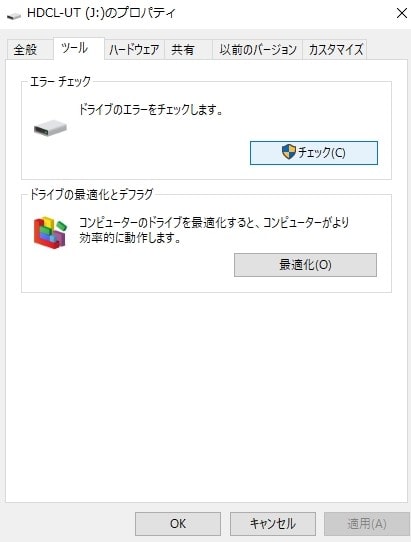
3.このドライブをスキャンする必要はありません →ドライブのスキャンをクリック。

4.スキャンして修復されるのを待つ。
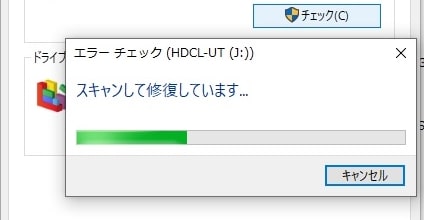
5.修復の完了!
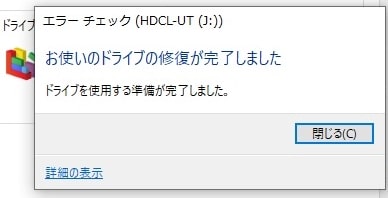
デフラグは今回しませんでした。
チェックディスクの下に「ドライブの最適化とデフラグ」という項目もあり、デフラグもやってみようかな…と分析をしてみるとなんと99%が断片化していました。
一応やっておこうかな、とデフラグをしてみること30分…一向に0%から進みません。これは時間があるときじゃないと無理だなぁと、とりあえずチェックディスクの効果を見て、だめだったらやってみよう、と思い、今回はデフラグは行っておりません。
無事認識されました!
修復の完了の文字を確認して、PCから取り外し、再度nasneに接続してみたところ、今まで表示されていなかった2TBの外付けHDDが無事に認識され、すべての番組が表示されるようになりました。
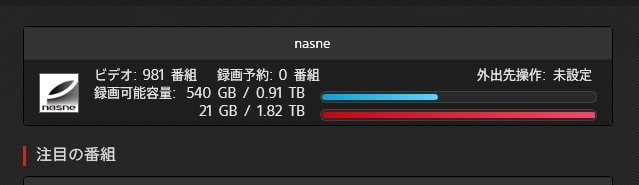
「PC TV Plus」上でもこの通り、下の赤いバーの2TB外付けHDDが認識されています。
どうなることかと思いましたが一件落着?
突然認識されなくなり、本当にびっくりした…貴重な番組が消えてなくてよかった~と一安心。昔の番組で一度も地上波では再放送されていないアニメや貴重な映画など録画していたものですから、消えていたら多少なりともショックを受けていたところでした。
今はまた無事に元通りになったかとは思いますが、もしかしたら今後、同じ症状が出ないとも限りませんし、そのときにこの方法で直る保証もありません。メインのレコーダーであるDIGAのお引越しダビングでレコーダーに番組を移動させたり、早めに「PC TV Plus」でPCのHDDに番組を移動させたりしたほうが良さそうです。その後ディスクに残すのが1番確実でしょうか。
その後、数ヶ月後には…。
数カ月後、またnasneの番組整理をしていたら、またもや認識されない事態に…。
この数ヶ月後の記事はこちら。
nasneの外付けHDDが認識しなくなったら、ぜひお試しを。
外付けHDDが認識しなくなった!…となっても、一度この方法を試してみましょう。これ以外に試せることは、チェックディスクの後、「ドライブの最適化とデフラグ」をしてみるとか、その後、再度チェックディスクをしてみるとかでしょうか。
思いつくのはこれくらいなもので、できることは少ないかと思います。ですが、外付けHDDが原因である場合は、パソコンに接続しエラーチェックをすると症状が改善される場合もありますので、認識しなくなった場合には、ぜひお試しください。



コメント